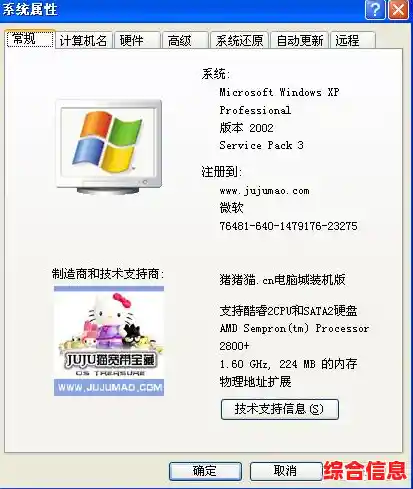感觉电脑越来越卡?打开程序慢得像蜗牛,多开几个网页标签页就提示内存不足?很多时候,问题并不在于你的电脑CPU不够快,而是内存(RAM)这个“临时工作台”没有发挥出应有的效率,内存就像是电脑的“桌面”,所有正在运行的程序和数据都暂时放在这里,供CPU快速取用,桌面越大、越整洁,你同时处理多项任务的速度就越快,下面,我们就来聊聊如何通过优化内存,让你的电脑重获新生,实现真正的性能飞跃。
第一招:看清你的内存使用状况,知己知彼
在开始任何优化之前,你得先知道内存都被谁占用了,按下键盘上的 Ctrl + Shift + Esc 键,直接打开“任务管理器”,点击“性能”标签页,再选择“内存”,你就能看到一个直观的图表和详细数据。
这里你要关注几个关键点:
- 已使用内存量: 看看在你不做大量操作时,内存的使用率是多少,如果一开机就占用过半,那说明后台程序可能太多了。
- 可用内存: 确保始终有一定量的空闲内存,以备不时之需。
- 非分页池/压缩内存: 如果这个数值异常高,可能意味着有程序或驱动程序存在内存泄漏问题(即不断占用内存却不释放)。
更重要的是,在“进程”标签页中,按“内存”这一列排序,就能一眼看出哪个程序是“内存吞噬兽”,可能是某个浏览器标签页,也可能是某个你不太用的后台软件,找到它们,是优化的第一步。
第二招:给后台程序“做减法”,解放内存
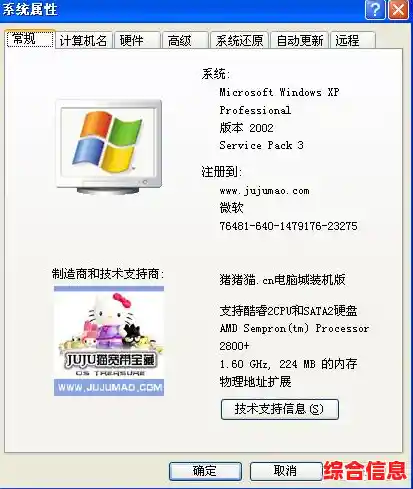
现在我们知道了哪些程序在偷偷占用内存,接下来就要清理它们,很多软件在安装后会默认设置成“开机自启动”,它们即使你不主动打开,也会在后台运行,默默消耗着内存和CPU。
- 管理开机启动项: 还是在“任务管理器”中,切换到“启动”标签页,这里列出了所有开机自动运行的程序,右键点击那些你认为不需要一开机就启动的程序(比如某些云盘、音乐软件、更新程序等),选择“禁用”,这能显著加快开机速度,并为系统腾出宝贵的内存空间。
- 养成随手关闭的习惯: 用完的程序,尤其是浏览器标签页,一定要及时关闭,每个标签页都会占用不小的内存,留意系统右下角任务栏的“通知区域”,看看有没有隐藏的程序图标在后台运行,不需要的就右键退出。
第三招:善用虚拟内存,给物理内存找个“备用仓库”
虚拟内存是硬盘上的一块空间,当物理内存不够用时,系统会把一些暂时不用的数据挪到硬盘上,虽然硬盘速度比内存慢很多,但它能有效防止因内存不足导致的程序崩溃。

- 检查虚拟内存设置: 在Windows搜索框输入“查看高级系统设置”,进入“高级”选项卡,在“性能”区域点击“设置”,再进入“高级”选项卡,点击“更改”。
- 让系统自动管理(推荐大多数用户): 最简单安全的方法是确保“自动管理所有驱动器的分页文件大小”是勾选状态,Windows会自动为你调整到合适的数值。
- 手动设置(适用于高级用户): 如果你有固态硬盘(SSD),并且物理内存确实较小(如8GB以下),可以尝试手动设置,取消自动管理,选择SSD盘符,选择“自定义大小”,初始大小可以设置为物理内存的1.5倍,最大值设置为3倍(单位是MB,例如8GB内存是8192MB,则初始为12288,最大为24576),这能提供更稳定的性能,但会占用一定的硬盘空间。
第四招:终极硬件升级,一劳永逸的解决方案
如果以上软件层面的优化都已经做到位,但你的日常使用(比如同时运行大型软件、玩大型游戏、进行视频编辑等)仍然感到内存紧张,那么最直接、最有效的方法就是升级物理内存条。
- 检查升级空间: 你需要先了解你的电脑主板支持的最大内存容量、内存插槽数量、以及当前内存条的规格(如DDR4还是DDR5,频率是多少),可以使用像CPU-Z这样的免费工具来查看详细信息。
- 选择加装还是更换: 如果还有空余的内存插槽,直接购买一条同规格的内存条插上即可,组成“双通道”,性能还会有额外提升,如果插槽已满,就需要更换容量更大的内存条,对于Windows 11或现代游戏来说,16GB是流畅使用的“甜点”容量,32GB则能让你在未来几年内高枕无忧。
第五招:保持系统“健康”,杜绝内存泄漏
内存问题并非硬件不足,而是系统或软件的“Bug”导致的,也就是“内存泄漏”,某个程序或驱动程序出错,会不断地申请内存却从不归还,最终吃光所有内存。
- 保持系统和驱动更新: 微软和硬件厂商会通过更新来修复已知的漏洞,定期检查Windows更新和你的显卡、主板芯片组等关键驱动程序。
- 警惕不明软件: 不要安装来源不明的软件,它们可能是导致系统不稳定的元凶。
内存优化是一个从习惯到设置,再到硬件的综合过程,先从简单的软件清理和习惯养成开始,你会发现电脑的响应速度有明显改善,如果这还不够,再考虑虚拟内存设置和最终的硬件升级,一个清爽、高效的内存环境,是保证电脑流畅运行的基石。